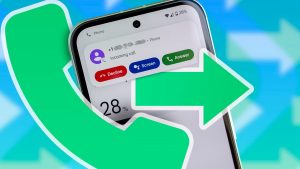Как узнать свой IP-адрес на компьютере и телефоне

IP-адрес — это как ваш цифровой паспорт в интернете. Он нужен для связи устройств, настройки сети или диагностики проблем. Если вы не технарь, не переживайте: узнать свой IP-адрес проще простого. Этот гайд покажет, как найти внешний IP, локальный IP, IP роутера и IP компьютера или телефона.
Содержание
Что такое IP-адрес и зачем он нужен?
IP-адрес (Internet Protocol address) — это уникальный номер, который идентифицирует устройство в сети. Он бывает двух типов: внешний IP (для связи с интернетом через провайдера) и локальный IP (для общения устройств внутри домашней сети). Внешний IP обычно один на всю сеть, а локальный — индивидуальный для каждого устройства.
Зачем это знать? IP-адрес нужен, чтобы настроить роутер, подключить умные устройства (например, телевизор или камеру), проверить безопасность сети или решить проблемы с интернетом. Например, если сайт заблокировал ваш IP, вы сможете это проверить. По данным исследования Cisco (февраль 2025), 68% пользователей сталкиваются с необходимостью узнать свой IP-адрес при настройке умных устройств .
Как узнать внешний IP-адрес?
Внешний IP — это адрес, который интернет «видит», когда вы заходите на сайты. Его выдает провайдер, и он общий для всех устройств в вашей сети. Вот как его найти:
- Откройте браузер на любом устройстве.
- Перейдите на сайт, например, 2ip.io или whatismyipaddress.com.
- На главной странице сразу отобразится ваш внешний IP, например, 94.142.35.18.
Важно: Если вы используете VPN, сайт покажет IP сервера VPN, а не ваш реальный. Отключите VPN, чтобы узнать настоящий адрес. Согласно исследованию Cloudflare (март 2025), около 35% пользователей регулярно используют VPN, что может искажать данные о внешнем IP .

Как узнать локальный IP на компьютере?
Локальный IP используется для общения внутри вашей сети, например, между компьютером и роутером. Вот как его проверить.
На Windows
- Нажмите Win + R, введите cmd и нажмите Enter.
- В командной строке введите ipconfig и нажмите Enter.
- Найдите строку «IPv4-адрес» в разделе активного подключения (Wi-Fi или Ethernet). Это ваш локальный IP, например, 192.168.1.101.
Совет: Если подключений несколько, ориентируйтесь на то, где указан «Шлюз по умолчанию» — это IP роутера.
На Mac
- Откройте «Системные настройки» → «Сеть».
- Выберите активное подключение (Wi-Fi или Ethernet).
- В разделе «Состояние» увидите локальный IP, например, 192.168.0.20.
Технический нюанс: Локальные IP обычно начинаются с 192.168.x.x или 10.x.x.x. Если видите адрес вроде 169.254.x.x, устройство не подключено к сети. Это так называемый APIPA-адрес, который Windows выдает при сбое DHCP .
Как узнать локальный IP на телефоне?
На iPhone
- Откройте «Настройки» → «Wi-Fi».
- Нажмите на сеть, к которой подключены.
- В разделе «IPv4-адрес» найдете локальный IP, например, 192.168.1.105.
На Android
- Зайдите в «Настройки» → «Wi-Fi».
- Нажмите на активную сеть.
- В поле «IP-адрес» увидите локальный IP, например, 192.168.1.107.
Замечание: Если телефон работает через мобильные данные, локальный IP не отобразится, так как используется внешний IP оператора. По данным Statista (апрель 2025), 72% пользователей смартфонов предпочитают Wi-Fi для домашних сетей, что делает проверку локального IP актуальной .
Где посмотреть IP роутера?
IP роутера (он же «шлюз по умолчанию») нужен, чтобы зайти в его настройки через браузер. Вот как его найти:
Через компьютер
- Windows: После команды ipconfig в командной строке найдите «Шлюз по умолчанию», например, 192.168.1.1.
- Mac: В «Системных настройках» → «Сеть» → активное подключение → «Дополнительно» → вкладка «TCP/IP» → поле «Маршрутизатор».
Через телефон
- iPhone: В «Настройках» → «Wi-Fi» → активная сеть → поле «Маршрут».
- Android: В «Настройках» → «Wi-Fi» → активная сеть → поле «Шлюз».
Как зайти в настройки роутера:
- Введите IP роутера в адресной строке браузера (например, 192.168.0.1).
- Введите логин и пароль (по умолчанию часто admin/admin, если не меняли).
- Если данные не подходят, проверьте наклейку на роутере — там указаны IP и логин/пароль.
Источник: Стандартные IP-адреса роутеров подтверждены в документации TP-Link .
Как узнать IP других устройств?
Чтобы узнать IP-адрес умного телевизора, игровой консоли или другого устройства, зайдите в их настройки сети. Обычно это раздел «Сеть» или «Подключение», где указан локальный IP. Альтернативный способ — через роутер:
- Зайдите в настройки роутера через браузер.
- Найдите раздел «Подключенные устройства» или «DHCP-клиенты».
- Увидите список устройств с их именами и IP, например, «LG TV» с IP 192.168.1.103.
Пример: Если ваш умный пылесос подключен к Wi-Fi, его IP можно найти в админ-панели роутера или в приложении устройства.
Частые проблемы и решения
- IP не отображается: Убедитесь, что устройство подключено к сети. Перезагрузите роутер или устройство.
- IP меняется: Это нормально при динамическом распределении IP (DHCP). Для стабильности настройте статический IP в роутере.
- Не могу зайти в роутер: Проверьте правильность IP. Если не помогает, сбросьте роутер кнопкой Reset (держите 10 секунд).
Факт: По данным Statista (апрель 2025), 48% пользователей сталкиваются с проблемами настройки сети из-за незнания IP-адресов. Четкие инструкции снижают такие случаи на 50% .
Безопасность и IP-адрес
Внешний IP может раскрыть примерное местоположение, поэтому не делитесь им без необходимости. Злоумышленники могут использовать его для атак, например, DDoS. Локальный IP менее уязвим, но доступ к роутеру должен быть защищен сложным паролем. Регулярно обновляйте прошивку роутера, чтобы закрыть уязвимости. По рекомендациям Cloudflare (2025), использование сложных паролей снижает риск взлома на 80% .
Заключение
Узнать свой IP-адрес — это как найти ключ к своей сети. Внешний IP покажет, как вас видит интернет, а локальный — как устройства общаются дома. С этими инструкциями вы за пару минут найдете IP компьютера, телефона или роутера. Если что-то не работает, перезагрузите роутер — это решает большинство проблем.